'>
Se você está vendo um código de erro 0x8024200d ao realizar uma atualização do Windows,você não está sozinho. Muitos usuários do Windows estão relatando isso. Este código de erro geralmente aparece quando eles tentam atualizar para uma nova versão do sistema Windows. A razão por trás disso é que alguns arquivos de atualização estão ausentes ou corrompidos.
A boa notícia é que você pode consertar. Você deve conseguir resolver o problema facilmente usando uma das soluções que listamos abaixo. Você pode não ter que tentar todos eles. Basta percorrer a lista até encontrar aquele que funciona.
- Executando o Solucionador de Problemas do Windows Update
- Reiniciando o serviço Windows Update
- Executando o verificador de arquivos do sistema
- Baixando atualizações do Catálogo do Microsoft Update manualmente
Método 1: executando o Windows Update Troubleshooter
Você pode baixar e executar o Windows Update Troubleshooter para diagnosticar e resolver automaticamente quaisquer problemas relacionados ao Windows Update.
1) Clique aqui para baixar o Windows Update Troubleshooter.
2) Clique duas vezes no arquivo baixado ( WindowsUpdate.diagcab ) para executar o solucionador de problemas e clique em Próximo .
Se o seu sistema operacional atual for o Windows 7 , você só precisa esperar até que o solucionador de problemas conclua o processo e mostre o resultado do processo. Se o seu sistema operacional atual for Windows 8 ou Windows 10 , pode ser necessário seguir as etapas abaixo.

3) Se houver uma versão mais recente do solucionador de problemas do Windows Update disponível, clique para executá-la.
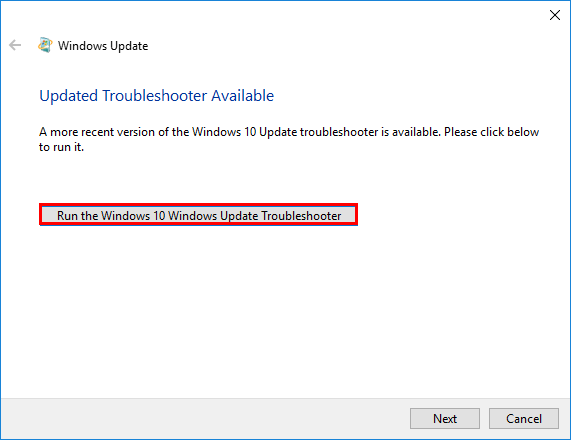
4) Na nova versão do solucionador de problemas do Windows Update, clique em Próximo . O solucionador de problemas verificará as atualizações disponíveis para sua máquina.
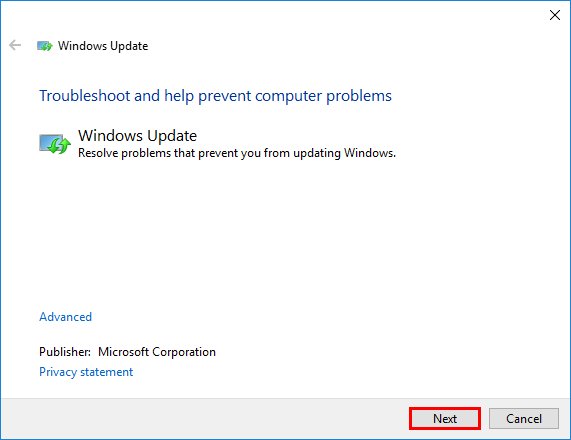
5) Clique Aplicar esta correção para iniciar o processo de atualização em segundo plano imediatamente.
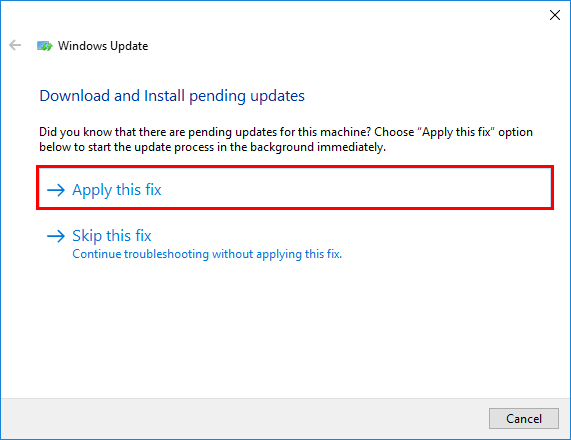
O solucionador de problemas tentará corrigir o problema para você. Você pode reiniciar o computador e tentar executar a atualização do Windows novamente. Se ainda não funcionar, tente o próximo método.
Método 2: reiniciando o serviço Windows Update
Você pode ver esse código de erro se houver algo errado com o serviço Windows Update. Você pode tentar reiniciar o serviço Windows Update para resolver esse problema. Veja como fazer:
1) No teclado, pressione a tecla do logotipo do Windows e R ao mesmo tempo para abrir a caixa de diálogo Executar e, em seguida, digite services.msc e pressione Entrar para abrir a janela Serviços.
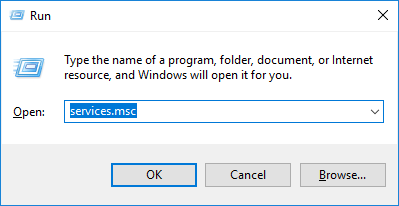
2) Clique com o botão direito atualização do Windows e selecione Pare se seu status atual for “Em execução”. Se o serviço Windows Update não estiver em execução, ignore esta etapa.
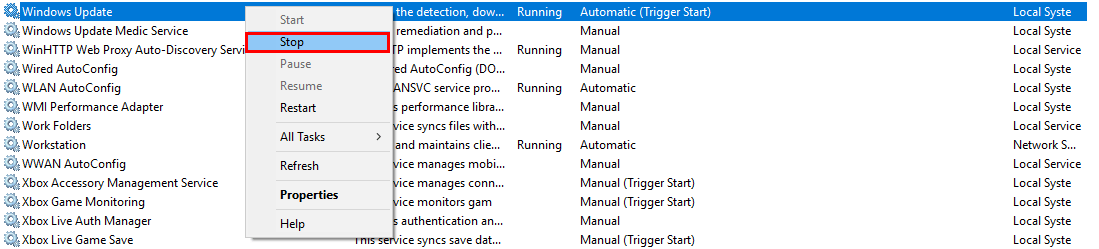
3) No teclado, pressione a chave do logotipo do Windows e É ao mesmo tempo para abrir Explorador de arquivos .Copie o caminho abaixo, cole-o na barra de endereço e pressione Entrar no seu teclado para ir para o Banco de dados pasta.
C: Windows SoftwareDistribution DataStore
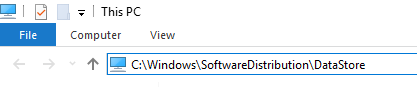
4) Exclua todos os arquivos da pasta Banco de dados .
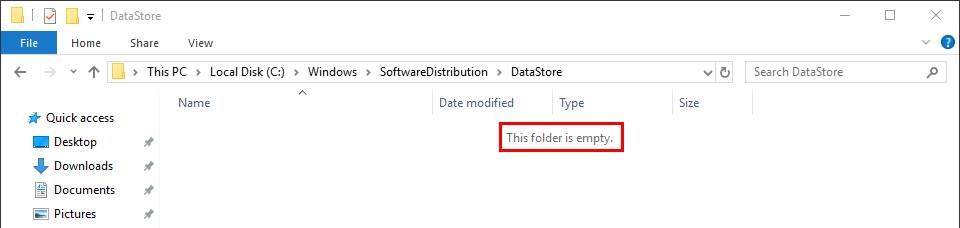
5) No teclado, pressione a chave do logotipo do Windows e É ao mesmo tempo para abrir Explorador de arquivos . Copie o caminho abaixo, cole-o na barra de endereço e pressione Entrar no seu teclado para abrir o Baixar pasta.
C: Windows SoftwareDistribution Download
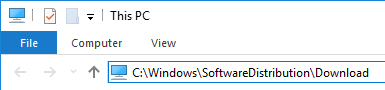
6) Exclua todos os arquivos da pasta Baixar .
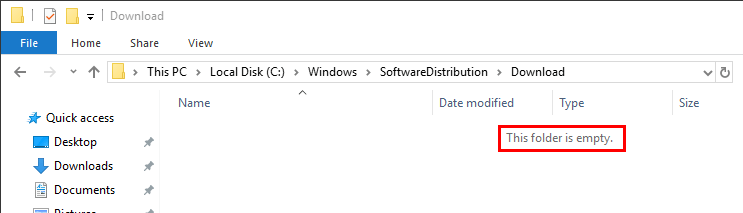
7) Na janela Serviços, clique com o botão direito atualização do Windows e selecione Começar .
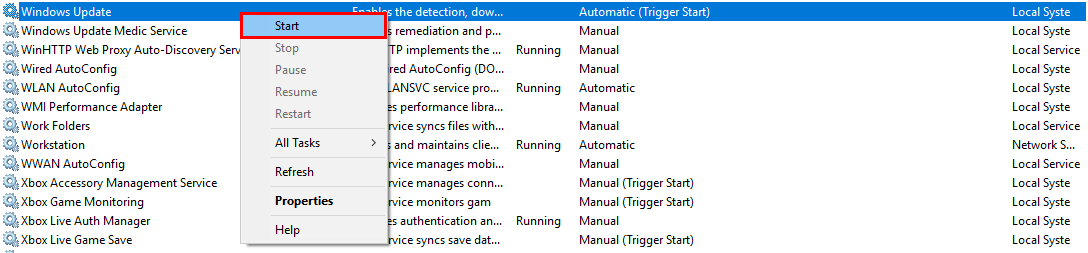
Vá e verifique o Windows Update novamente para ver se você pode executar a atualização do Windows ou não. Se ainda não funcionar, tente o próximo método.
Método 3: executando o verificador de arquivos do sistema
O Verificador de arquivo do sistema pode verificar se há corrupções de dados nos arquivos de sistema do Windows e restaurar arquivos corrompidos. Quando você não consegue instalar as atualizações do Windows, pode ser causado por algum erro de corrupção. Nesse caso, executar o Verificador de arquivos do sistema pode ajudá-lo a resolver esse problema.
1) No teclado, pressione a chave do logotipo do Windows e então digite cmd na caixa de pesquisa. Quando você vê Prompt de comando na lista de resultados, clique com o botão direito e selecione Executar como administrador . Sua permissão será solicitada. Clique Está bem para executar o Prompt de comando .
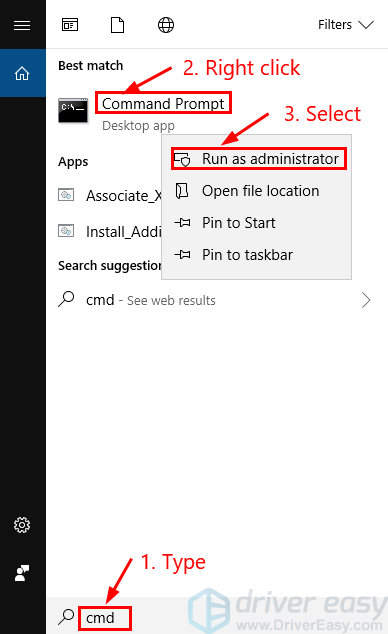
2) No teclado, digite o comando abaixo e pressione Entrar . Se o seu sistema operacional atual é o Windows 7, pule esta etapa.
DISM.exe/ Onlde outros/ Cimagem magra/ RestorehealthPode levar vários minutos para que esta operação de comando seja concluída.
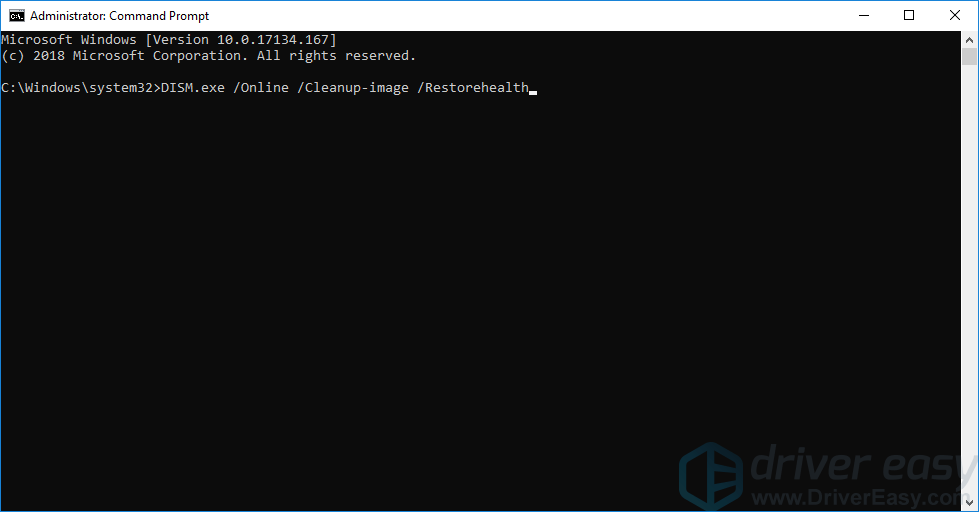
3) Quando esta operação de comando for concluída, em seu teclado, digite o seguinte comando e pressione Entrar .
sfc/VarreduraagoraPode levar algum tempo para que a operação do comando seja concluída.
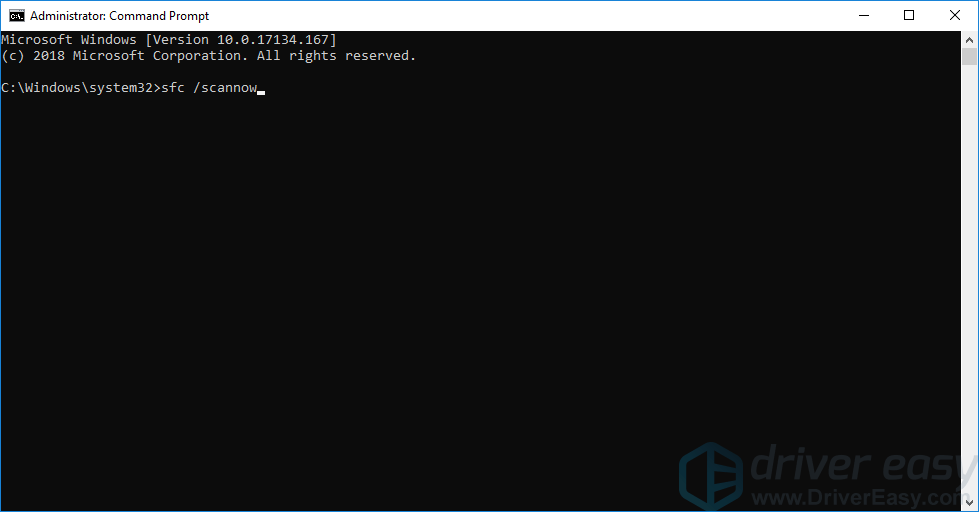
4) Quando esta operação de comando for concluída, feche o Prompt de comando e corra atualização do Windows novamente para verificar se esse método funciona ou não. Se ainda assim você não conseguir instalar as atualizações para o seu sistema Windows, tente o próximo método.
Método 4: baixando atualizações do Catálogo do Microsoft Update manualmente
Se todos os métodos mencionados acima ainda não funcionarem para você, você pode tentar baixar as atualizações que você não conseguiu instalar Catálogo do Microsoft Update e instale-os manualmente.
1) No teclado, pressione a chave do logotipo do Windows e digite atualização do Windows , E então pressione Entrar para abrir o Windows Update.
2) Clique Visualizar histórico de atualizações para verificar as atualizações que você não instalou. Por exemplo, se você não conseguir instalar a atualização KB3006137, poderá baixar a atualização e instalá-la manualmente.
3) Siga as instruções abaixo para ver o seu tipo de sistema:
Eu. No teclado, pressione a tecla do logotipo do Windows e R ao mesmo tempo, para abrir a caixa de diálogo Executar. Tipo cmd e pressione Entrar para abrir o Prompt de Comando.
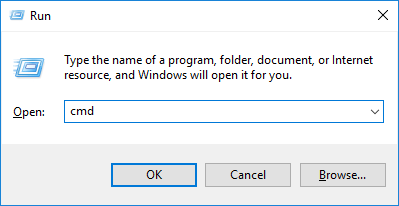
ii. Digite a linha de comando Informação do sistema e pressione Entrar para ver seu tipo de sistema.
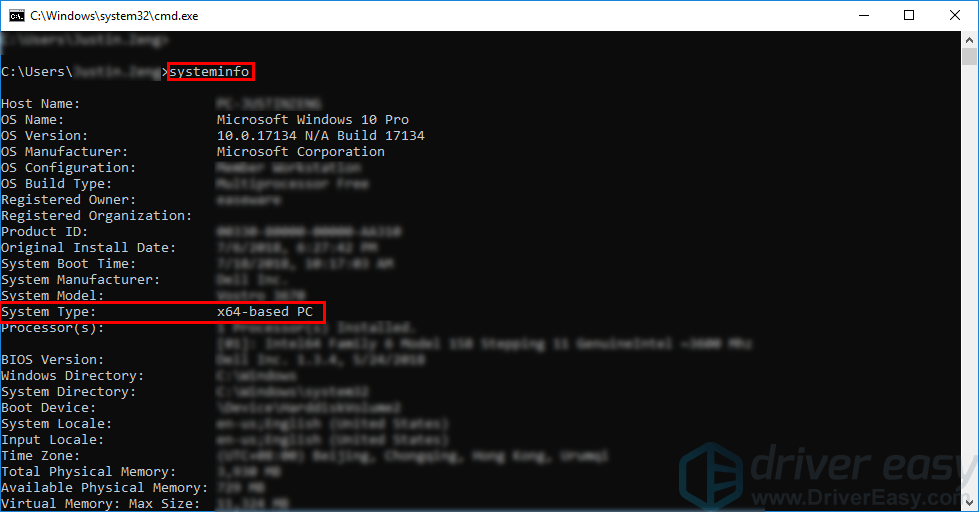
' PC baseado em X64 ”Indica que seu sistema operacional Windows é de 64 bits; “ PC baseado em X86 ”Significa que seu sistema operacional Windows é de 32 bits.
4) Visita Catálogo do Microsoft Update .
5) Digite o número da atualização que você deseja baixar. Neste exemplo, digite KB3006137 e clique em Pesquisa .
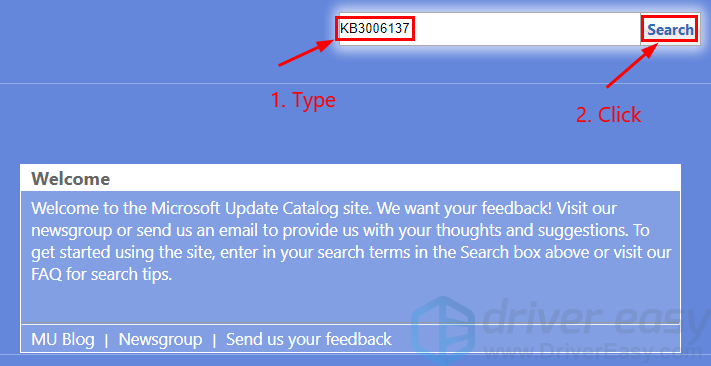
6) Na lista de resultados da pesquisa, selecione a atualização certa para o seu sistema operacional e clique em Baixar .
Se o seu sistema operacional Windows for de 64 bits, você deve baixar a atualização cujo nome contém “ baseado em x64 ”. 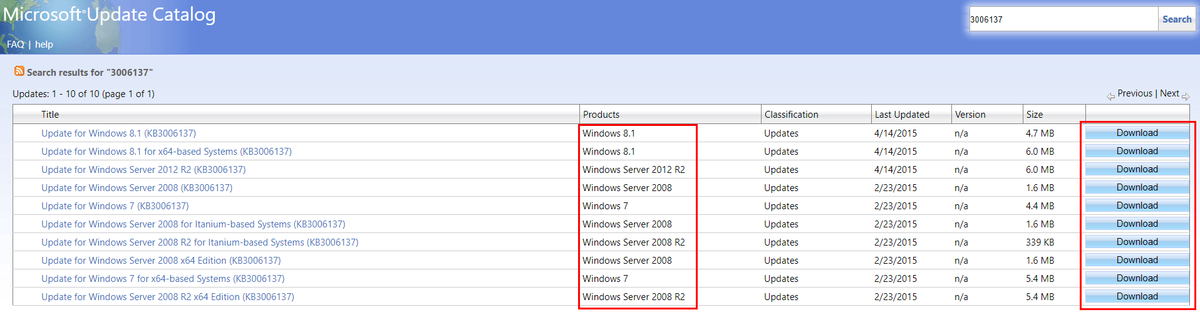
7) Na janela pop-up, clique no link para iniciar o download das atualizações.
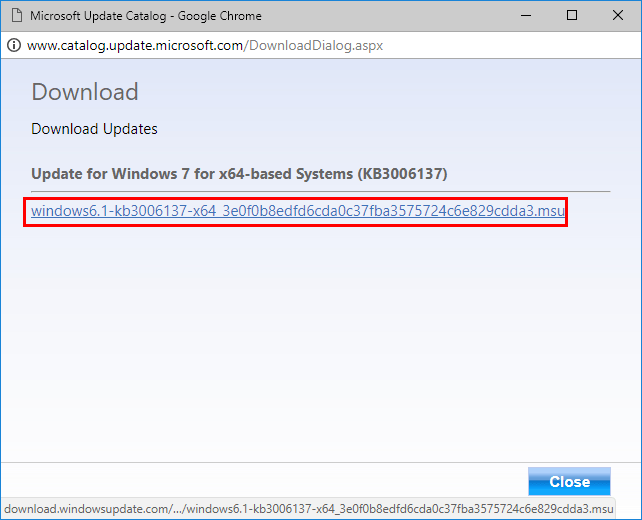
8) Clique duas vezes no arquivo baixado e siga as instruções na tela para instalar a atualização.

![[Correção] Age of Empires IV não baixando/instalando na Microsoft Store](https://letmeknow.ch/img/knowledge/43/age-empires-iv-not-downloading-installing-microsoft-store.png)




